Honestech Video Editor 7.0 Manuel d'utilisation
Page 57
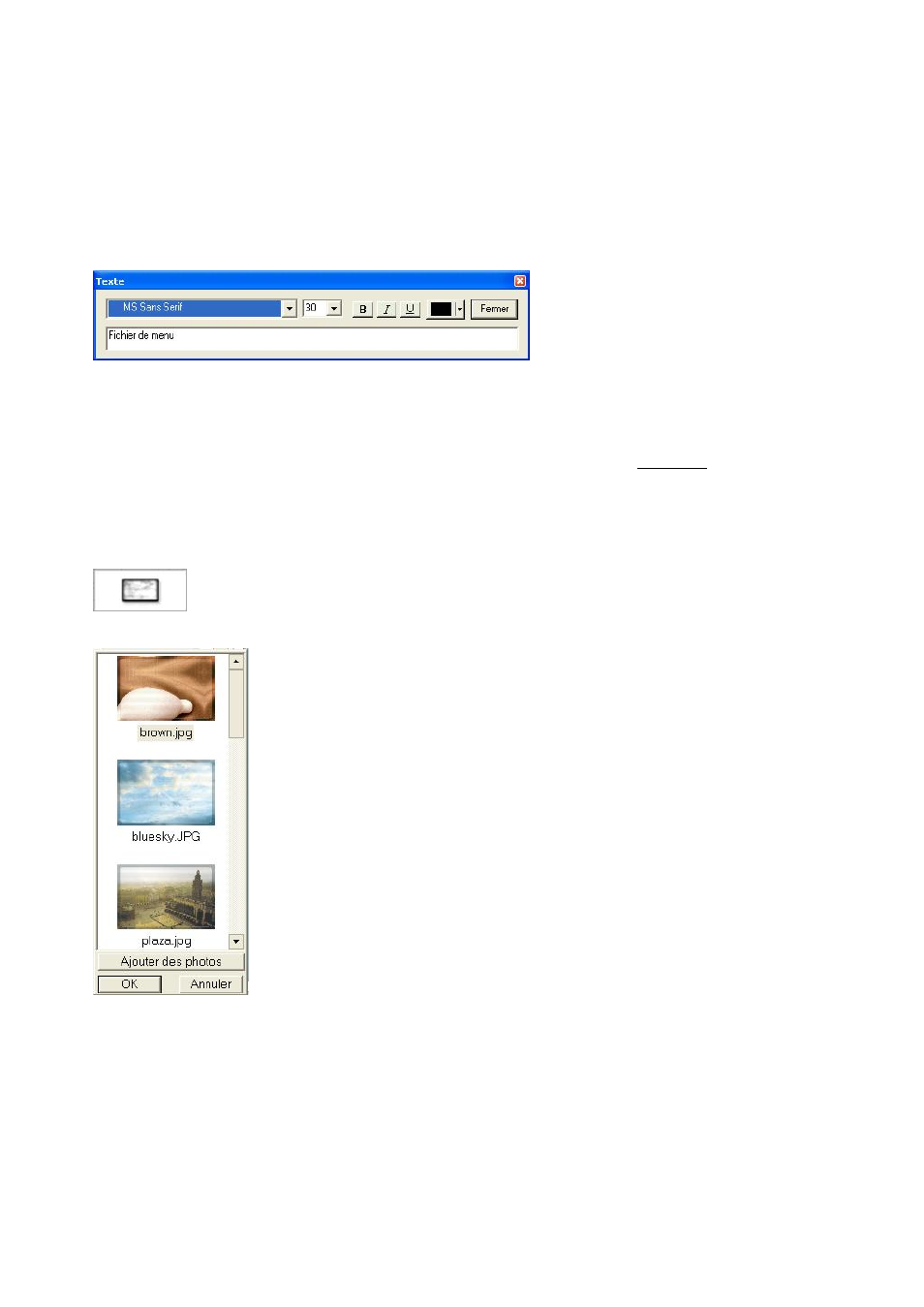
57. Video Editor 7.0
4.8.2. MODIFIER LE TEXTE
Vous pouvez organiser vos films en leur donnant un titre adéquat. Vous pouvez changer le titre du
menu et le nom du clip vidéo dans le menu à l‟écran en double-cliquant sur le titre ou sur le clip.
L‟écran ci-dessous apparaîtra.
Dans la fenêtre de saisie de texte, vous pouvez changer le nom du clip vidéo ou le titre du menu.
Vous pouvez également modifier la police de caractères, la taille des caractères et la couleur des
caractères. En plus, vous pouvez utiliser des caractères gras, italiques ou soulignés.
4.8.3. MODIFIER LE FOND D'IMAGE
Vous pouvez changer le fond d‟image en cliquant sur ce bouton et sélectionnant
l‟image que vous préférez de la liste de vignettes.
Une liste de fonds d‟image prédéfinis est disponible. Vous pouvez également
personnaliser votre menu à l‟écran et ajouter votre propre image d‟arrière-
plan. Cliquer simplement sur le bouton Add Photo(s) (Ajouter photo) et
choisissez l‟image d‟arrière-plan que vous voulez ajouter à la liste.
Après
avoir choisi l‟image d‟arrière-plan que vous voulez utiliser,
sélectionnez-la et cliquez sur OK. La nouvelle image sera assignée à la
page du menu.
S‟il existe plusieurs pages de menu, vous pouvez assigner différentes
images d‟arrière-plan à chacune. Si vous assignez une image d‟arrière-plan
qui représente les clips vidéo d‟une certaine page, cela vous aidera à mieux
organiser vos clips vidéo.